Se sei un utente esperto, allora dovresti aggiungere WinHotkey nel tuo arsenale. È un'ottima applicazione che consente di assegnare un tasto di scelta rapida per controllare varie funzionalità di Windows, applicazioni preinstallate e di terze parti, cartelle e qualsiasi tipo di file.
Per impostazione predefinita, include molte chiavi di sistema preconfigurate per avviare applicazioni di uso comune come Internet Explorer, Calcolatrice, Proprietà del sistema ecc.
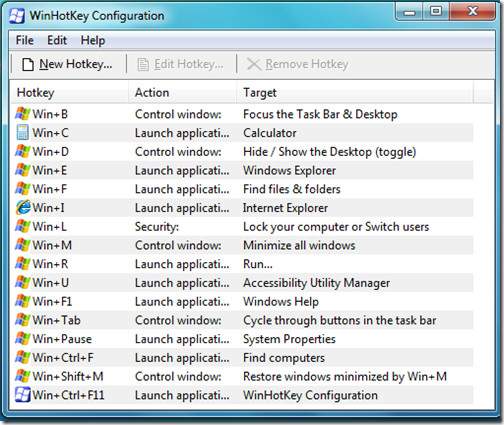
Per aggiungere un nuovo tasto di scelta rapida, fare clic su Nuovo tasto di scelta rapida , quindi specificare Descrizione, Chiave eApplicazione da avviare (o Cartella / Documento da aprire). Si noti che la combinazione di tasti di scelta rapida include il tasto Windows, una lettera o un numero e può anche includere qualsiasi combinazione di Alt, Controllo e Maiusc. Ad esempio, diciamo che desidero aprire "Addictivetips.doc" situato nell'unità D del mio laptop con il tasto di scelta rapida Windows + A, quindi ecco come posso ottenerlo.

Per essere più esplicativo, seleziono Windows dalla casella di controllo, scelgo A dall'elenco a discesa e quindi Scegli Apri un documento nella Voglio WinHotKey opzione. Alla fine, cercherò e selezionerò la posizione del file da avviare. Allo stesso modo Se si desidera avviare un'applicazione utilizzando un determinato tasto di scelta rapida, selezionare Avvia un'applicazione opzione nell'opzione Voglio WinHotKey menu `A tendina.

Il seguente elenco di attività può essere assegnato a un WinHotKey.
- Avvia un'applicazione
- Apri un documento
- Apri una cartella
- Digita automaticamente del testo
- Controlla la finestra corrente
Basta selezionare il tasto di scelta rapida e premere il tasto Modifica tasto di scelta rapida opzione per modificare qualsiasi tasto di scelta rapida particolare. Il Rimuovi tasto di scelta rapida opzione rimuove qualsiasi tasto di scelta rapida configurato.

Scarica WinHotKey
Funziona perfettamente su Windows XP, Windows Vista, Windows 7 e Windows Server 2003/2008. Godere!













Commenti